Jeg vil gå ut på en lem og si at i menneskehetens historie har ikke noe produkt forårsaket mer irritasjon for flere enn Windows. I hvert fall ikke siden oppfinnelsen av pop-top-kanen (og med mulig unntak fra Ford Escort).
Terry fra Moncton, New Brunswick, er enig:
"Sannsynligvis en dårlig måte å starte, men jeg tror Windows [stinker]. Men jeg må bruke den mot min virksomhet. Bare kjøpt en Windoze 7-maskin, og dens idiotiske tillatelser er blant annet enda mer irriterende enn tidligere inkarnasjoner .... Alt jeg vil, er for standard for alle mapper å være middels [ikoner]. "
Jeg hører deg, Terry. Hvis du vil angi standardvisning for alle mapper og filer til detaljer, følger du de fire trinnene som er beskrevet på Microsofts kundesider:
- Finn og åpne mappen som har visningsinnstillingen som du vil bruke for alle mapper.
- På Verktøy-menyen, klikk Mappealternativer.
- Klikk på Bruk på alle mapper i kategorien Vis.
- Klikk Ja, og klikk deretter OK.
Merk: For å tilbakestille alle mappene til standardvisningsposisjonene, gjenta disse trinnene, men klikk Tilbakestill alle mapper i trinn 3.
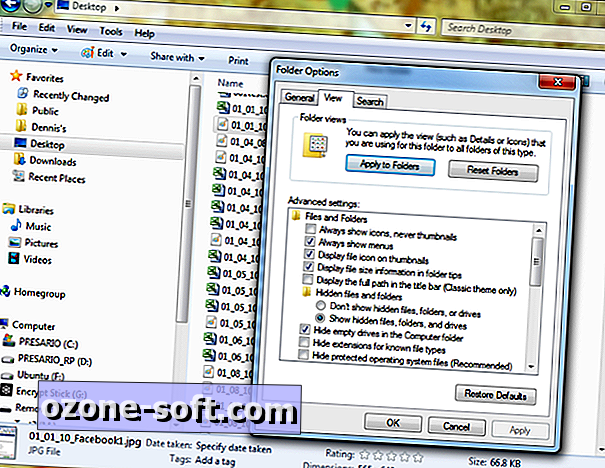
I Vista og Windows 7 må du følge disse trinnene for fem forskjellige mappemaler for å få alle Explorer-mapper til å vise detaljevisningen: Generelle elementer, Dokumenter, Bilder, Musikk og Videoer. Selv da kan en systemendring tilbakestille mappevisninger til Windows-standard, som bruker forskjellige visninger basert på mappens innhold.
Så hvor forlater vi oss fattige sjeler som bare vil se alle våre filer og mapper i samme visning - detaljer, lister, miniatyrer eller ikoner - i hver Explorer-mappe?
I august 2008 beskrev jeg hvordan du endrer standard Explorer-visningen i Vista. Trinnene er omtrent det samme i Windows 7. Kommentarene til det innlegget indikerer to alternative metoder for å tilbakestille Explorer standard mappevisning.
Du kan tilbakestille visningen som vises i de fem mappemaler i Windows Utforsker via dialogboksen Mappegenskaper. How-To Geek gir trinnvise instruksjoner for å tilpasse mappevisninger i XP, Vista og Windows 7.
Går Explorer-erstatningsruten
Du lurer kanskje på hvorfor Microsoft ville gjøre det så vanskelig for Windows-brukere å se innholdet i alle mappene i Utforsker, i henhold til deres valg, om detaljer, lister, små ikoner, store ikoner eller en annen visning. Du kan også lure på om det kan være en bedre filbehandling tilgjengelig for Windows.
Den gratis Classic Shell-filbehandleren var en av de tre Windows 7-forbedrende verktøyene jeg beskrev i april 2010. Gizmos Freeware-nettsted nylig oppdatert sin liste over de beste gratis filbehandlerne for Windows.
Men min nåværende favoritt Explorer-alternativ er David Erceg's Explorer ++ donationware, som har mange nyttige filhåndteringsfunksjoner, inkludert muligheten til å velge standardvisning for alle mapper: klikk Verktøy> Valg> Standardinnstillinger, velg ditt valg og klikk OK.

Explorer ++ kan settes til å fungere sammen med Windows Explorer eller erstatte Explorer. Du kan dra og slippe filer mellom Utforsker ++ og andre programmer, inkludert Explorer-vinduer. I likhet med andre Explorer-erstatninger, legger Explorer ++ flere flipper til rask mappebryter og enkel filbehandling. Programmet lar deg også dele, fusjonere eller "ødelegge" filer, og opprette bokmerker og egendefinerte hurtigtaster.
Selv om du bruker en annen Windows-filbehandling enn Explorer, vil du sannsynligvis finne deg selv navigering gjennom Windows 'innebygde fil- og mappevisninger fra tid til annen. Med mindre du finner deg selv en stor del av arbeidsdagen din som administrerer filer og mapper på en Windows-maskin, kan det være mest effektivt å endre Explorer-visningen til din preferanse en gang for hver mappetype og deretter lære å leve med en håndfull mapper som uunngåelig vil insisterer på å presentere hvilken visning Microsoft har valgt for oss.













Legg Igjen Din Kommentar